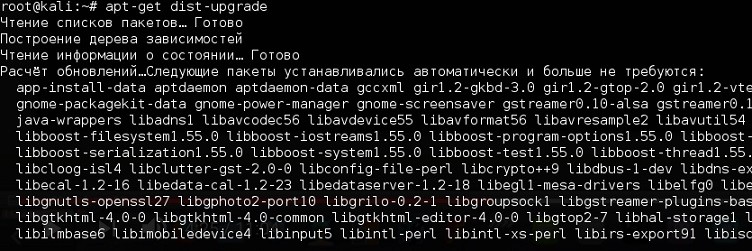- Как обновить вашу систему Kali Linux
- Поддерживает
- Обновление Kali Linux
- 1. Настройте репозитории Kali Linux.
- 2. Начать обновление
- 3. Обновите отложенные пакеты
- 4. Удалите устаревшие пакеты.
- Вывод
- Как обновиться до Кали 201X.X. Ошибки обновления.
- Как обновиться до Кали 2016.1. Смените или проверьте репозиторий
- Как обновиться до Кали 2018.Х — 2019.Х
- Обновления Кали Линукс. Ошибки.
- Как обновить Kali Linux с помощью одной команды
- Объяснение обновления Kali Linux
- apt update
- apt upgrade
- apt update && apt upgrade -y
- Как обновить Kali Linux
- Обновление системы Kali Linux
- Репозиторий kali-last-snapshot
- Репозиторий kali-experimental
- Репозиторий kali-rolling
- Выводы
Как обновить вашу систему Kali Linux
Главное меню » Kali Linux » Как обновить вашу систему Kali Linux
Kali была выпущена в 2013 году как полный ребрендинг BackTrack Linux с интерфейсом GNOME. Разработчики избавились от BackTrack, удалив его некачественные утилиты и обновив те, которые были одобрены сообществом whitehat.
Kali OS включает в себя в общей сложности более 600 инструментов, полностью бесплатна и имеет общедоступное дерево Git с открытым исходным кодом. Kali Linux настолько хорошо известен среди профессионалов в области кибербезопасности, что его название практически стало синонимом пен-тестирования.
Поддерживает
Kali Linux поддерживает широкий спектр ARM, в том числе:
- Одноплатные системы, такие как Raspberry Pi и BeagleBone Black
- Бортовые компьютеры Beagle
- Chromebook ARM от Samsung
- И многие другие платформы
Обновление Kali Linux
Следующие разделы покажут вам пошаговый процесс обновления вашей системы Kali Linux.
1. Настройте репозитории Kali Linux.
Во-первых, поищите репозитории Kali, так как вы должны сначала настроить их перед обновлением. Дважды проверьте, что ваш файл sources.list в /etc/apt/sources.list содержит все соответствующие репозитории Kali, в том числе следующее:
Обязательно используйте только официальные репозитории Kali, так как использование внешних неофициальных репозиториев может поставить под угрозу системную безопасность хоста. Использование репозиториев, отличных от тех, которые были официально выпущены командой Kali, может нанести вред вашей системе.
2. Начать обновление
Вам сначала нужно будет обновить список индексов пакетов, прежде чем вы сможете обновить систему Kali Linux. Для этого введите в командный терминал следующий синтаксис:
Затем проверьте наличие выпущенных обновлений, введя следующую команду:
Введите следующую команду для индивидуального обновления каждого пакета:
Или введите команду ниже, чтобы обновить все пакеты одновременно:
Подождите, пока обновления загрузятся и полностью установятся. Это займет некоторое время; сколько времени зависит от характеристик вашей системы.
Установка обновлений завершена, но мы еще не закончили!
3. Обновите отложенные пакеты
Возможно, вы на самом деле не обновили все пакеты, поскольку не все из них перечислены. Эта проблема, вероятно, связана с проблемами зависимости пакета или может иметь другие проблемы, связанные с этим.
Тем не менее, вы можете проверить, есть ли какие-либо недостатки в загруженных вами обновлениях, введя в терминал следующую команду:
Процедура загрузки задержанных пакетов такая же, как и процедура загрузки перечисленных пакетов. Введите следующую команду, чтобы загрузить каждый пакет отдельно:
Или вы можете ввести команду ниже, чтобы загрузить все пакеты сразу:
4. Удалите устаревшие пакеты.
Чтобы удалить устаревшие пакеты в вашей системе, используйте следующую команду:
Вывод
Короче говоря, для оптимального обновления вашей системы Kali все, что вам нужно сделать, это просто настроить репозитории и установить обновления с помощью команды:
Помните, что вы должны быть внимательны при использовании сторонних репозиториев. Это потенциально может сломать вашу систему Kali, и в этом случае вам придется установить Kali заново. Кроме того, не забудьте освободить место на жестком диске, удалив все устаревшие пакеты.
Если вы нашли ошибку, пожалуйста, выделите фрагмент текста и нажмите Ctrl+Enter.
Источник
Как обновиться до Кали 201X.X. Ошибки обновления.
Приветствую вас, представлю короткий пример того, как обновиться до Кали XXXX, получая одновременно с этим сотни мегабайт обновлений имеющихся на борту Линукс очень интересных утилит, позволяющих усложнить жизнь ничего не подозревающим пользователям и нерадивым администраторам.
Последнее обновление для Кали 2.0 Sana на момент написания статьи было представлено в апреле 2016, так что советую всем обновиться до Кали Rolling побыстрее. Ничего нового, в принципе, я вам не представлю, и секретов никаких не открою. Принцип обновления дистрибутива знаком многим, разберём лишь некоторые нюансы, коих, к, сожалению, немало. Описываемые способы подоходят при переходе от любой версии к обновлённой. Зачастую главное здесь — убедиться в корректных источниках данных (репозиториях) Кали.
СИЯ ПРОЦЕДУРА СОДЕРЖИТ НЕМАЛО ПОДВОДНЫХ КАМНЕЙ И, НЕСМОТРЯ НА КАЖУЩУЮСЯ ВНЕШНЮЮ ПРОСТОТУ ПРИМЕНЯЕМЫХ КОМАНД, МОЖЕТ ЗАКОНЧИТСЯ ПЕРЕУСТАНОВКОЙ С НУЛЯ. ВОЗВРАТ К ПЕРВОНАЧАЛЬНОЙ ВЕРСИИ ДЛЯ НОВИЧКА ПОЧТИ НЕВОЗМОЖЕН, ТАК ЧТО ОБНОВЛЯЙТЕСЬ НА СВОЙ СТРАХ РИСК. ПРОСТО СОХРАНИТЕ ВСЕ ВАЖНЫЕ ДАННЫЕ.
Работаем из-под Root
Как обновиться до Кали 2016.1. Смените или проверьте репозиторий
В терминале откройте список репозиториев командой:
Удалите предыдущие записи, заменив их вот этим адресом:
Ту же процедуру можно выполнить командой:
Ссылка взята с офсайта Кали Линукс по адресу:
Если смена репозитория ничего не даёт, вам поможет статья
Сохраните документ списка. В терминале наберите команду на получение обновлений:
По получению обновлений примените их командой обновления дистрибутива Кали:
А вот теперь придётся некоторое время подождать. Обновиться до Кали 2016.1 лучше всего при стабильном и качественном соединении:
Далее, если загрузчик содержал несколько записей, вас повторно попросят указать вариант входа, а также попросят переустановить пароль. Не ошибитесь здесь. Все процедуры понятны — они на русском. Потом начнётся установка пакетов программ. Нам остаётся только соглашаться с предлагаемыми изменениями, нажимая на Да или Yes.
Однако оптимальной командой на все случаи жизни, с которой сеанс Кали следует начать, выглядит так (я посоветую вам сделать для неё ярлык в Кали, дабы не вводить команду вручную):
Текущий релиз Кали вы узнаете после команды:
Ещё больше информации по текущей версии Кали Линукс найдётся после команды в терминале:
Как обновиться до Кали 2018.Х — 2019.Х
Обновлённые версии Кали сыпятся на наши головы одна за другой. Если у вас крепнут подозрения на то, что пора обновить дистрибутив Кали, предлагаю вам команду:
После обновлений проверьте номер и тип версии:
Обновления Кали Линукс. Ошибки.
- При попытке обновления терминал выдаёт ошибку:
Наберите в терминале команду:
команда подгрузит из указанного источника ключик и сразу добавит его в систему.
- Менеджер обновления пакетов видит все имеющиеся обновления, но установить не может: за загрузкой пакетов следует Отмена изменений.
Проверьте список репозиториев в файле sources.list. Для каждой версии Кали он свой, и если вы наблюдаете эту ошибку, скорректируйте файл должным образом. Как список репозиториев должен выглядеть у вас, можете посмотреть на официальной странице сайта в начале статьи.
- Исправляем общие ошибки обновления Кали.
Должна помочь команда:
Может быть повреждён конкретный пакет. Тогда наберите последовательно:
- обновление Кали Линукс командой apt-get dist-upgrade «застревает» на виртуальной машине.
Попробуйте повторить команду в текстовом режиме, отказавшись на VM от графического интерфейса GUI.
Источник
Как обновить Kali Linux с помощью одной команды
Главное меню » Операционная система Linux » Как обновить Kali Linux с помощью одной команды
Это не единственная команда, если честно. Это комбинация двух команд: apt update и apt upgrade.

Не беспокойся мы объясним вам команды, чтобы вы лучше поняли, что вы делаете.
Обычно для запуска этих команд вам нужно быть пользователем sudo, но в Kali Linux вы всегда являетесь пользователем root. Если вам интересно, пароль по умолчанию – toor.
Объяснение обновления Kali Linux
Kali Linux основан на Debian, как и Ubuntu. Таким образом, Ubuntu и Kali Linux используют систему управления пакетами Debian.
Команда apt используется для установки, удаления, обновления пакетов, т. е. программного обеспечения в вашей системе. Вот почему он называется менеджером пакетов.
Теперь вы видите две команды: update и upgrade. Это может сбить вас с толку. Если есть команда update, которая должна обновить систему, то почему используется команда upgrade?
Позвольте нам объяснить это вам.
apt update
Эта команда обновляет список репозиториев в вашей системе. Таким образом, ваша система проверяет, доступен ли новый пакет с серверов Kali Linux или доступна ли новая версия пакета.
Команда apt update не устанавливает новый пакет и не обновляет существующий пакет. Она просто получает информацию о пакетах.
apt upgrade
Эта команда фактически обновляет вашу систему. Когда вы запускаете команду apt update, ваша система знает, для каких пакетов доступно обновление. Когда вы запустите команду apt upgrade, ваша система начнет загружать обновления этих пакетов и, следовательно, обновит их версию.
Теперь вы знаете разницу между apt update и apt upgrade.
apt update && apt upgrade -y
С помощью && мы объединили две команды в одну. Таким образом, вторая команда (apt upgrade -y) запускается автоматически после успешного завершения первой команды.
Вы можете спросить, почему мы использовали параметр -y в команде apt upgrade -y? Это потому, что мы хотели сэкономить немного вашего времени.
Видите ли, когда вы запускаете команду apt upgrade, она запрашивает ваше подтверждение перед установкой этих обновлений. Он ждет вашего ввода. Вам нужно будет набрать yes, y или просто нажать Enter.
Если вы укажете -y при запуске команды apt upgrade, она автоматически выберет y, так что вам не придется вводить y вручную, и ваша система не будет ждать вашего подтверждения, и вы сэкономите некоторое время. Разве это не круто?
Мы надеемся, что это небольшая небольшая статья не только помогло вам узнать, как обновить Kali Linux, но вы также узнали несколько вещей об этом.
Если вы нашли ошибку, пожалуйста, выделите фрагмент текста и нажмите Ctrl+Enter.
Источник
Как обновить Kali Linux
Kali Linux, на сегодняшний день одна из самых популярных операционных систем используемых для аудита безопасности корпоративных и домашних локальных сетей, периферийного оборудования, серверов, рабочих станций и различного ПО.
Программное обеспечение, поставляемое в рамках дистрибутива Kali Linux, периодически обновляется, получая при этом новые возможности или исправление ошибок в старых версиях ПО. Дальше мы рассмотрим как обновить Kali Linux из разных веток его репозитория.
Обновление системы Kali Linux
Kali Linux имеет три официальные ветки репозиториев. И каждая отличается своим набором пакетов для обновления операционной системы.
Репозиторий kali-last-snapshot
kali-last-snapshot (Kali последний снимок) самая стабильная ветка репозитория. Обновления для ПО и ОС в ней не публикуются, за исключением критических заплаток, исправляющих нестабильную работу или закрывающих бреши в безопасности операционной системы. Все новые возможности появятся только в новой версии операционной системы Kali Linux.
Чтобы применить этот репозиторий по умолчанию в вашей ОС, измените файл /etc/apt/sources.list:
sudo nano /etc/apt/sources.list
Впишите в него следующую строку (убрав все остальные если таковые есть):
deb http://http.kali.org/kali kali-last-snapshot main non-free contrib
Затем обновите список пакетов доступных из вашего репозитория:
sudo apt update
Обновление пакетов Kali Linux выполняется командой:
sudo apt upgrade
Репозиторий kali-experimental
kali-experimental (экспериментальная Kali) ветка репозитория которая подойдёт энтузиастам готовым получать самые новые версии ПО, находящиеся на стадии тестирования. Разработчики не гарантируют стабильность работы программ и операционной системы при обновлении из этой ветки.
Чтобы использовать данный репозиторий по умолчанию, обновите конфиг в файле /etc/apt/sources.list.
Вместо kali-last-snapshot вставьте kali-experimental. Должна получится такая строка:
deb http://http.kali.org/kali kali-experimental main non-free contrib
Обновить пакеты из этой экспериментальной ветки можно командами:
sudo apt update
sudo apt upgrade
Репозиторий kali-rolling
kali-rolling (дословно прокатывание, катание или обкатка) — репозиторий который используется по умолчанию во всех дистрибутивах Kali Linux. В данной ветке периодически выкладываются относительно стабильные новые версии ПО и компонентов операционной системы.
Если вы хотите использовать этот репозиторий по умолчанию в файле /etc/apt/sources.list должна быть следующая строка:
deb https://http.kali.org/kali kali-rolling main non-free contrib
Затем нужно поочерёдно выполнить ряд команд:
sudo apt update
Теперь обновить Kali Linux через терминал можно командой:
sudo apt upgrade
Если вы хотите обновить всё, включая и компоненты ОС, выполните команду
sudo apt full-upgrade
Выводы
Обновление Kali Linux по большому счету мало чем отличается от обновления других операционных систем на основе Debian или Ubuntu. Однако следует с осторожностью относится к обновлению из экспериментальной ветки репозитория Kali Linux. В случае необходимости можно установить отдельные пакеты из этого репозитория, не обновляя всю операционную систему целиком, даже если что-то пойдёт не так, всегда проще удалить одну нестабильную программу, чем исправлять целый ряд возможных проблем.
Источник